cara mengaktifkan antivirus avira
Cara Mengaktifkan Web Protection Avira Yang Disable
 Banyak sekali jenis antivirus yang bisa kita gunakan untuk melindungi komputer dari virus.Melakukan update secara rutin sangat diperlukan untuk menjaga antivirus tetap pada kemampuan terbaiknya dalam menjaga PC agar tetap baik.Jika kalian menggunakan antivirus avira maka akan kalian temui berbagai jenis fitur keamanan,salah satunya web protection,yang berfungsi mengamankan PC dari bahaya virus yang menyerang ketika kita sedang browsing internet.Tapi,seringkali pengguna avira bermasalah dengan fitur ini,karena web protectionnya menjadi disable.Ada 2 hal yang menyebabkan web protection disable :
Banyak sekali jenis antivirus yang bisa kita gunakan untuk melindungi komputer dari virus.Melakukan update secara rutin sangat diperlukan untuk menjaga antivirus tetap pada kemampuan terbaiknya dalam menjaga PC agar tetap baik.Jika kalian menggunakan antivirus avira maka akan kalian temui berbagai jenis fitur keamanan,salah satunya web protection,yang berfungsi mengamankan PC dari bahaya virus yang menyerang ketika kita sedang browsing internet.Tapi,seringkali pengguna avira bermasalah dengan fitur ini,karena web protectionnya menjadi disable.Ada 2 hal yang menyebabkan web protection disable :
1. Setelah menginstall web protection belum diaktifkan
2. Saat menginstall kita menghilangkan tanda ceklist pada ask toolbar,karena tanpa ask
toolbar web protection tidak bisa diaktifkan,seperti pada gambar dibawah ini :
Ada baiknya kalian tahu dulu masalah awalnya yang terjadi pada web protection kalian yang tidak aktif,lalu gunakan ketiga cara ini,sesuai masalah yang kalian hadapi pada avira
cara 1 dan 2 : gunakan cara ini jika saat menginstall ask toolbar avira sudah terinstall
cara 3 : gunakan cara ini jika saat menginstall ask toolbar avira belum terinstall
Cara 1 :
1. Buka avira control center,biasanya ada pada tray bar,klik untuk membukanya
2. Di control center,cari web protection yang bertanda merah dan klik button nya ke kiri
3. Tutup program avira
4. Hasilnya akan seperti ini
5. Lihat pada browser,web protection sudah aktif
Cara 2 :
1.Buka Avira Control Center
2.Cari Disable Realtime Protection
3.Buka “Command Prompt”: Start > All Programs > Accessoirs > Command Prompt
4.Ketikkan “services.msc” (tanpa tanda petik) and klik Enter
5. Klik kanan pada “Avira Web Protection” and pilih “Properties”
6. Ubah “Startup type” dari disable menjadi otomatis (automatic),lalu klik OK
7. Klik kanan ”Avira Web Protection” dan pilih Run
Cara 3 :
1.Pilih Start → Control Panel → Add/Remove Programs (untuk Windows XP) atau
Programs and Features (untuk Vista and Windows 7)
2.Pada daftar program pilih “Avira AntiVir Personal - Free Antivirus”
3. Klik change,setelah muncul tampilan baru,pilih modify
4. Beri tanda ceklist pada tulisan I accept the terms dan Make ask.com
5. Setelah itu akan ada tampilan seperti ini
6. Pastikan antivir webguard diberi tanda ceklist lalu klik next
7. Setelah itu,akan muncul windows configuration wizard,klik cancel
8. Terakhir,akan ada tampilan system restart,klik yes
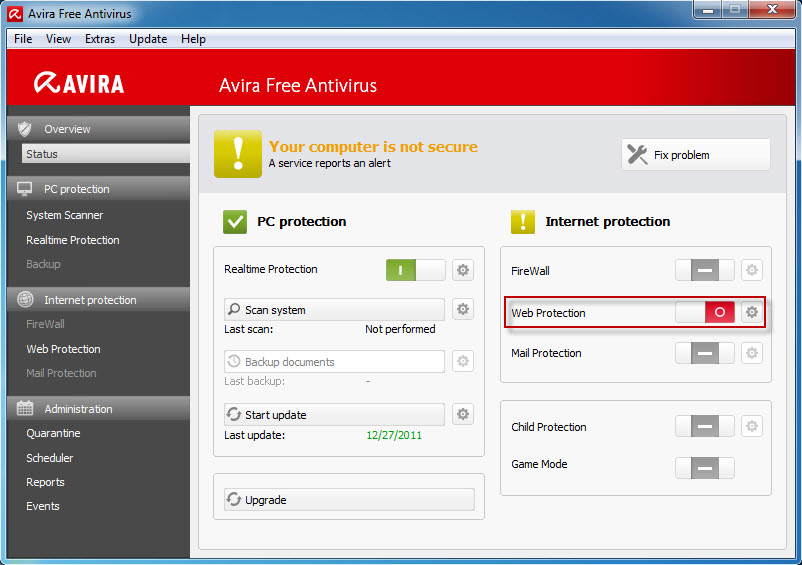
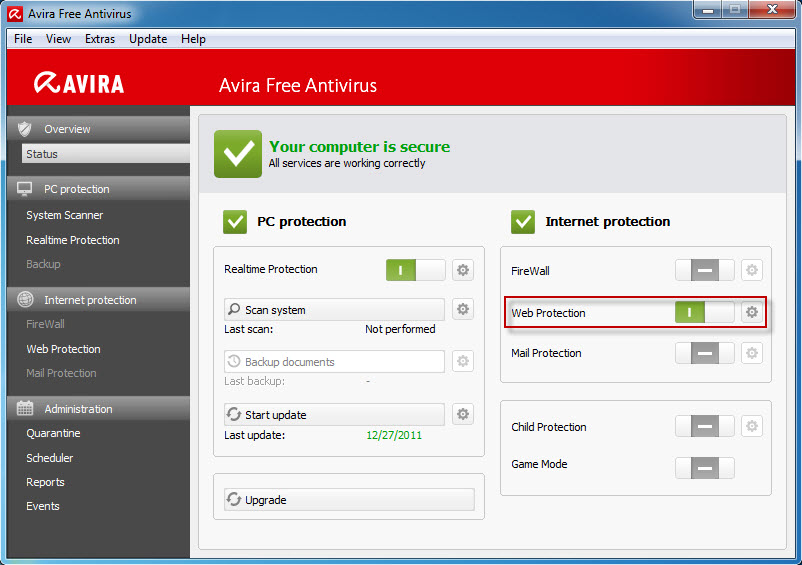
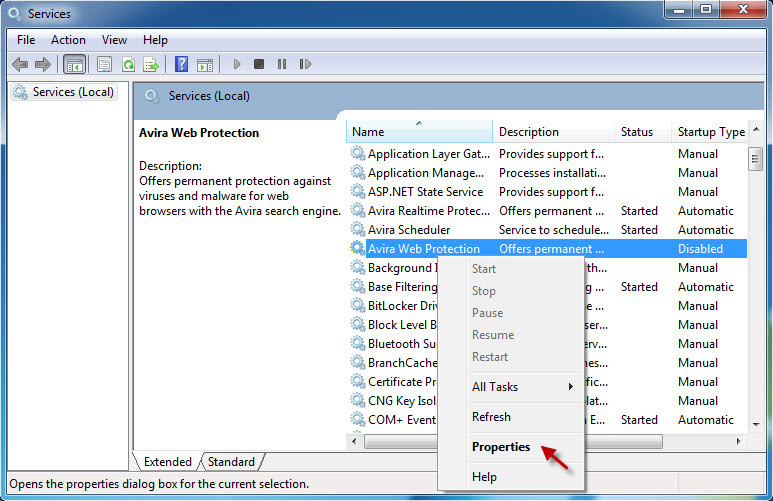
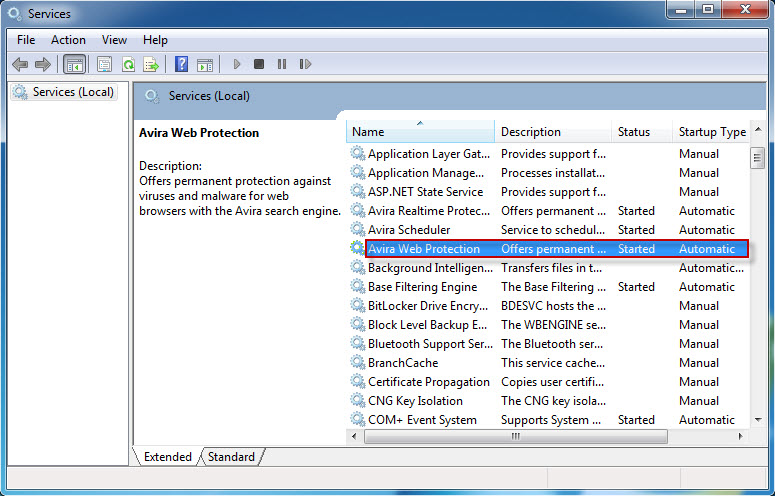
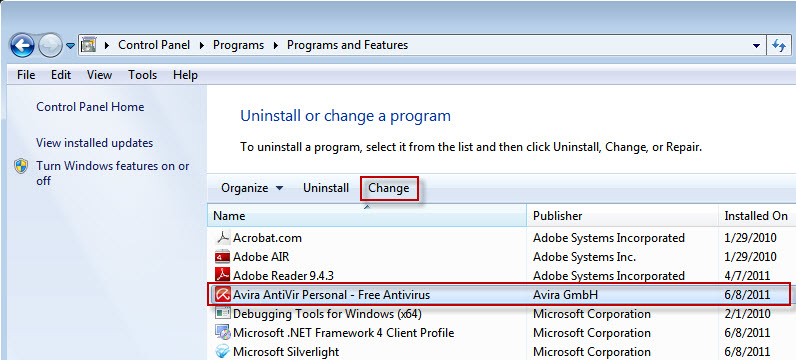
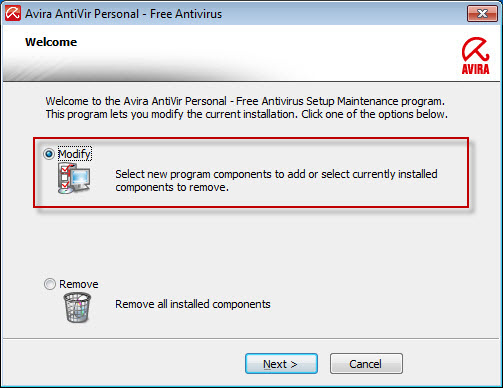
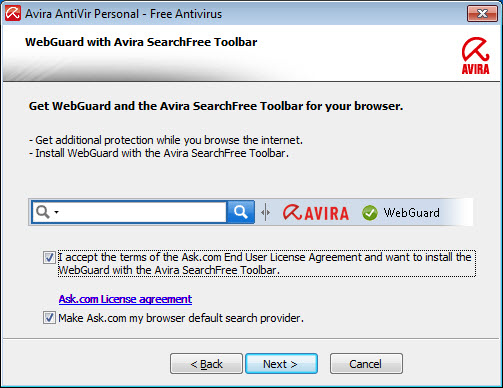
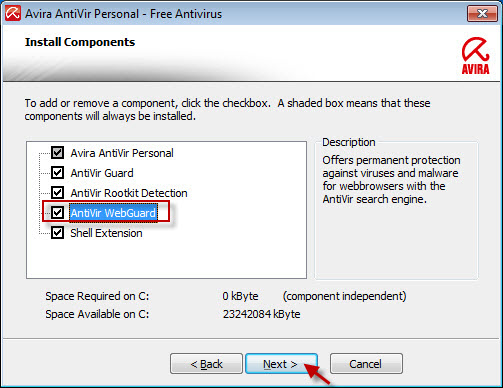
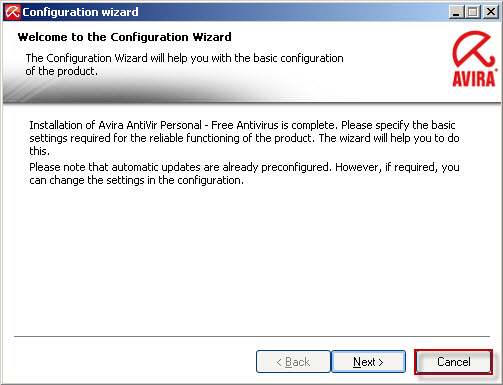
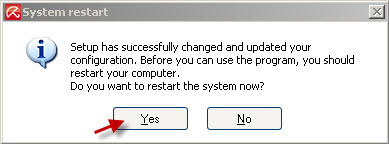
Tidak ada komentar:
Posting Komentar